如何解决Windows 10电脑右下角声音图标消失的问题。系统未安装前,仍可正常使用。今天,右下角的声音图标消失了。我想调节音量,但找不到。不知道是不是我自己设置乱了造成的。下面小编就跟大家分享一下win10声音图标消失的经历。
我们都知道win10系统中的小音箱音量图标是竖排的,但是最近发现竖排的小音箱声音图标消失了,怎么办? win10音量图标丢失怎么解决?下面就来看看小编编辑的win10声音图标消失的解决步骤吧。
win10声音图标消失怎么解决图文教程
右键单击Windows 10系统任务栏的空白处,然后选择“属性”
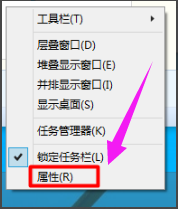 win10电脑图-1
win10电脑图-1
点击“自定义”
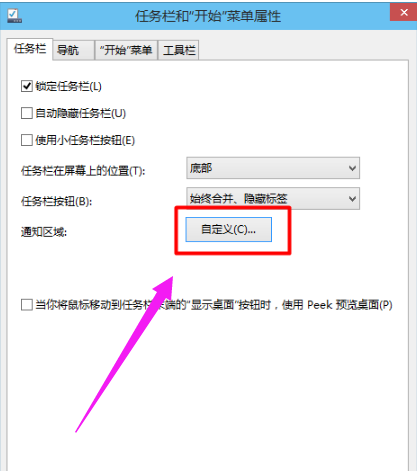 声音计算机图-2
声音计算机图-2
单击“通知区域图标”窗口下的“打开或关闭系统图标”
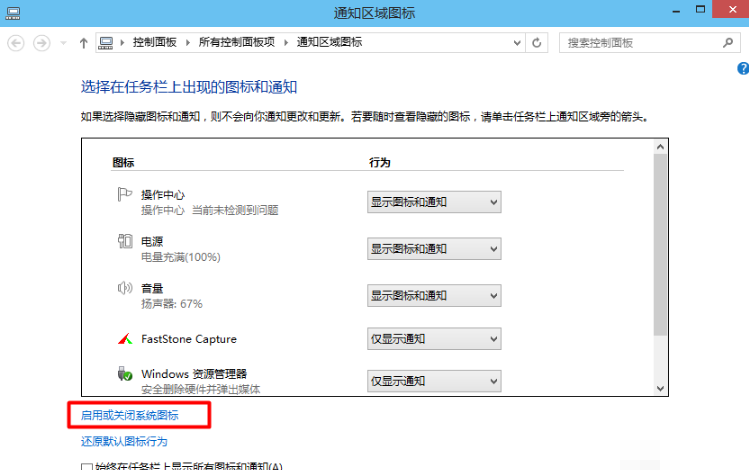 图标消失电脑插图-3
图标消失电脑插图-3
可以看到“音量”已关闭
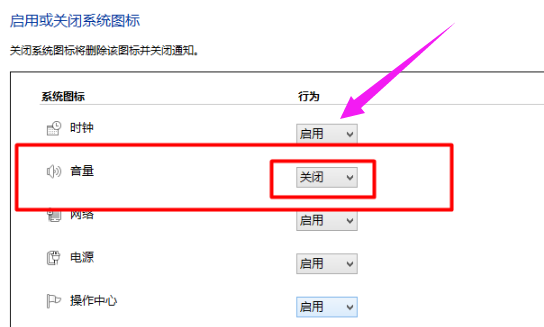 声音缺失计算机插图-4
声音缺失计算机插图-4
只需为“音量”选择“启用”,然后单击“确定”
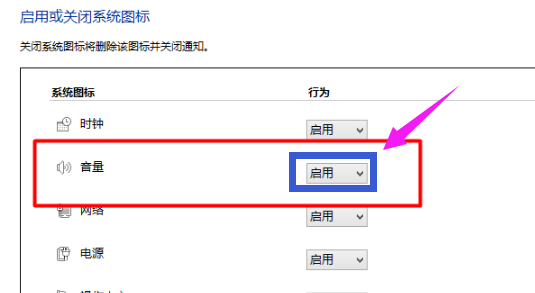 win10电脑图-5
win10电脑图-5
设置完成后,可以看到Win10系统右下角出现“声音”图标。
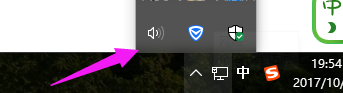 win10电脑图-6
win10电脑图-6
以上就是解决win10声音图标消失的操作步骤。如果您也遇到这种情况,可以安装以上操作步骤尝试一下。
分享到: